Comment importer un fichier PowerPoint dans OneNote
Saviez-vous que vous pouvez importer un fichier PowerPoint dans votre application OneNote ? Lors de l'importation de vos diapositives PowerPoint dans (PowerPoint)OneNote , vous pouvez passer en revue les diapositives et ajouter des notes sans affecter le fichier PowerPoint d'origine. (PowerPoint)Vous pouvez également lier la présentation PowerPoint à (PowerPoint)OneNote .
Microsoft OneNote est un programme de prise de notes utilisé pour la collecte d'informations et la collaboration. À l' aide de OneNote , vous pouvez saisir des notes et enregistrer des fichiers audio, ajouter des images à partir de votre téléphone, rechercher des notes instantanément, etc. PowerPoint est un programme de présentation qui vous permet d'ajouter des images de texte, du son, des animations, des transitions, des mouvements et des vidéos à vos diapositives de présentation.
Comment importer un fichier PowerPoint dans OneNote
Pour importer un fichier PowerPoint dans OneNote , procédez comme suit :
- Lancez OneNote.
- Cliquez sur l'onglet Insertion
- Cliquez sur le bouton Imprimer le fichier
- Attendez que le fichier se charge
- La diapositive PowerPoint(PowerPoint Slide) est importée dans OneNote .
Lancez OneNote .

Cliquez sur l' onglet Insertion .(Insert)
Cliquez sur le bouton Impression du fichier dans le groupe du fichier.(File Printout)
La fonction d'impression de fichier(File Printout) ajoute une impression de fichier à la page.
Une fois le bouton Imprimer le fichier sélectionné, une boîte de dialogue (File Printout)Choisir un document à insérer(Choose a Document to Insert) s'affiche.
Dans la boîte de dialogue, sélectionnez un fichier, puis cliquez sur Insérer(Insert) .
Attendez que le fichier se charge.

Nous avons un fichier de présentation(Presentation) importé dans OneNote .
Si vous ne souhaitez pas importer la présentation PowerPoint(PowerPoint Presentation) dans OneNote , vous pouvez lier la présentation PowerPoint à (PowerPoint)OneNote . Suivez(Follow) ces méthodes ci-dessous.

Cliquez sur l' onglet Révision .(Review)
Cliquez sur le bouton Notes liées dans la section (Linked Notes)Notes .

Une boîte de dialogue Sélectionner un emplacement dans la(Select Location in the OneNote) boîte de dialogue OneNote apparaîtra.
Dans la boîte de dialogue, sélectionnez la section dans laquelle vous souhaitez placer le lien.
Cliquez ensuite sur OK .
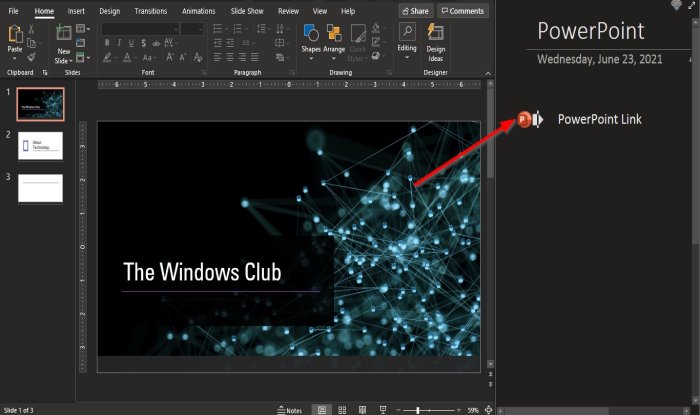
Lancez maintenant le fichier PowerPoint que vous souhaitez lier à OneNote .
Sur la droite, où vous voyez un volet OneNote lié(OneNote Linked) non attaché à la page principale.
Tapez le titre du lien dans le volet Lié OneNote .(OneNote Linked)
Cliquez(Click) en dehors de la zone de champ ; vous verrez le logo PowerPoint à côté du lien
Fermez PowerPoint .

Revenez à OneNote et vous verrez le lien sur la page.
Cliquer sur le lien.
Une boîte de message apparaîtra; cliquez sur OK .
La présentation PowerPoint s'ouvrira.
Nous espérons que ce didacticiel vous aidera à comprendre comment importer un fichier PowerPoint dans (PowerPoint)OneNote ; si vous avez des questions sur le tutoriel, faites-le nous savoir dans les commentaires.
Lire(Read) : Comment utiliser la fonctionnalité de modèle de page dans OneNote(How to use the Page Template feature in OneNote) .
Related posts
Comment ajouter des couleurs aux sections de OneNote
Comment activer Dark Mode dans OneNote or Outlook
Comment créer un Grid Line and Rule Line dans OneNote
Comment synchroniser Samsung Notes avec Microsoft OneNote?
Comment utiliser OneNote efficacement dans Windows 10
Pourquoi ai-je deux applications OneNote sur ma tablette ou mon PC Windows 10 ?
Comment insérer Excel spreadsheet dans OneNote
Comment convertir OneNote en Word or PDF dans Windows 10
Comment fusionner une section à une autre à OneNote
Fix Content Erreur non encore disponible sur OneNote
Microsoft OneNote Tips and Tricks pour les débutants
Comment créer Outlook Tâches dans OneNote
Comment créer un OneNote Calendar template
13 OneNote Tips & Tricks pour organiser vos notes mieux
Comment changer View dans OneNote sur Windows 10
Comment insérer un Word Document dans OneNote notes
Comment définir ou changer Page size and margins à OneNote
Comment migrer vos notes Evernote vers Microsoft OneNote
Comment Zoom In and Zoom sur OneNote sur Windows 10
Comment flou une image dans PowerPoint
